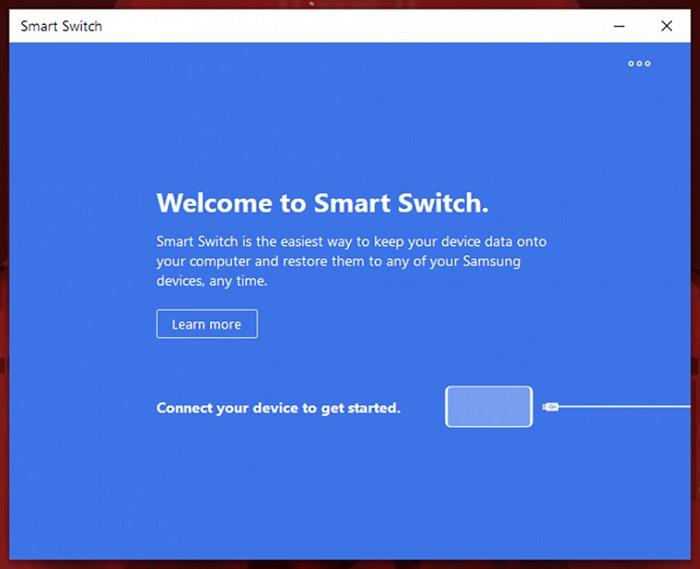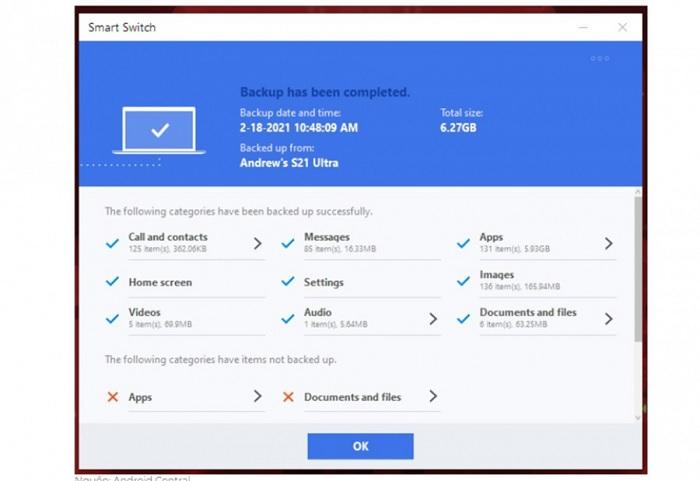Cách sao lưu dữ liệu điện thoại với Samsung Smart Switch
Mỗi người đều có những dữ liệu quan trọng ở điện thoại, vì vậy việc sao lưu và khôi phục dữ liệu là cách bảo vệ dữ liệu tốt nhất. Sao lưu dữ liệu sang một thiết bị khác để tránh trường hợp bị mất, hư hỏng thiết bị này thì dữ liệu của bạn vẫn sẽ còn ở thiết bị khác.
Sau khi khởi chạy và kết nối ứng dụng Samsung Smart Switch với máy tính thì việc sao lưu dữ liệu từ điện thoại sang máy tính và ngược lại sẽ trở nên rất dễ dàng. Bạn hãy thực hiên theo hướng dẫn sau của Toplist để tiến hành sao lưu dữ liệu:
- Khởi chạy ứng dụng Samsung Smart Switch trên điện thoại và laptop. Trên màn hình điện thoại sẽ xuất hiện cửa sổ Get connected, có nghĩa là điện thoại và laptop của bạn đã kết nối thành công.
- Lúc này, trên màn hình laptop sẽ xuất hiện một cửa sổ mới, bạn hãy nhấn chọn vào "select your backup data" để chọn các dữ liệu bạn muốn sao lưu trên điện thoại của mình.
- Sau khi chọn xong, bạn chờ vài phút để hoàn tất quá trình sao lưu.
- Khi đã sao lưu thành công, trên màn hình laptop sẽ hiện lên bảng thông báo "backup has been completed". Đến đây, bạn chỉ cần nhấn vào "ok" để kết thúc.